Как сделать приложение с трансляцией
Обновлено: 04.07.2024
Привет! Вокруг нас происходит масса интересных вещей, и многими из них хочется поделиться с остальными. Именно для этого придумана трансляция, и вести ее в наше время может практически каждый, ведь для этого просто нужен смартфон. И если вы интересуетесь темой как стримить с телефона, то мы вам об этом сейчас расскажем.
Как сделать стрим c Android и iOS
Стриминг – это интернет-трансляция видеоконтента в режиме реального времени на сервис, где его могут просматривать пользователи сети Интернет.
Благодаря эфирам стало возможным значительно увеличить зрительскую аудиторию, сделать рекламу какого-нибудь продукта или услуги и даже зарабатывать деньги.
В основном стримерами являются геймеры, так как сделать обзор той или иной игры либо же ознакомить аудиторию с новинками удобнее всего именно с помощью онлайн-трансляции. При этом можно собрать достаточно большую зрительскую аудиторию.

В идеале, если вы хотите побыть журналистом с собственным прямым эфиром, вам нужно будет установить и настроить необходимый софт, только и всего. Смартфон для этого подойдет практически любой. Но еще, как вариант, это может быть Asus Zenfone Live – он разработан специально для этих целей.
- Софт для Андроид и iOS.
Это специальные программы, которые можно найти и скачать через PlayMarket и AppStore. Данные клиенты могут транслировать изображение с экрана телефона на ютуб. Самыми популярными среди всего множества таких приложений являются Live on YouTube, Live Video Stream, Mobizen Live Stream и другие. - Специальное приложение.
Чтобы проводить интернет-вещание, установите приложение Gusher – Screen Broadcaster. До выхода этого сервиса нужно было устанавливать стороннее программное обеспечение на свой ПК или телефон. Это было не совсем удобно, ведь изображение передавалось вначале на ПК, а потом на YouTube. К слову, стримить вы можете не только на ютуб, но и на твич и другие популярные сервисы.
В принципе, вести эфир с телефона довольно просто и удобно, но при всем обилии положительных сторон вы можете столкнуться с некоторыми проблемами.
Во время передачи видео в сеть в режиме реального времени оно может подвисать и тормозить. В некоторых случаях может пропадать звук. Причиной могут стать низкая скорость соединения или неправильная настройка эфира. Чтобы избежать таких ситуаций, убедитесь в стабильности интернет-соединения и протестируйте трансляцию перед запуском.

Чтобы сделать качественный стрим, помимо желания поделиться с людьми интересной информацией, у вас также должен быть канал на YouTube. Еще один немаловажный момент – умение комментировать происходящее. Согласитесь, никому не интересно будет смотреть некачественное видео, не имеющее звукового сопровождения или имеющее такую озвучку, из-за которой не захочется вообще оставаться на канале.
Лучшие программы
В интернете можно найти массу программ для онлайн-трансляций, но не каждая из них заслуживает внимания. Чтобы упростить вам поиск стоящего приложения, предлагаем топ-5 самых популярных:
- Live on YouTube. Хоть у этой программы и не самый высокий рейтинг, она завоевала любовь пользователей простыми настройками. Минус – работает не на всех устройствах.
- Mobizen Live Stream. Находится на стадии тестирования, но уже доступна для использования. Очень простая и удобная.
- Данная утилита имеет высокий рейтинг и широкие настройки. Недостатком мы считаем низкое качество вещания.
- Одно из лучших приложений, позволяет вести эфир с камеры и экрана мобильного телефона.
- Screen Stream Mirroring. Высокий рейтинговый балл (4.1) программа получила заслуженно, поскольку она очень простая в использовании. Поэтому именно на ее примере мы рассмотрим, как нужно вести стрим.
Stream по шагам

Если вы уже готовы стримить, тогда перейдем к делу. Ниже мы расскажем, как сделать трансляцию с помощью программы Screen Stream Mirroring. Она может все, что нам нужно: записывает экран и сохраняет запись в файл, создает презентации и делает вещание на другие сервисы.
Перейдем к пошаговой настройке трансляции:
Надеемся, что после этой статьи вы сможете легко и с удовольствием выходить в эфир. Подписывайтесь на нас в YouTube, Twitter, Facebook, ставьте лайки и делитесь информацией с друзьями! До встречи!

Мобильные и компьютерные игры заметно отличаются. Компьютерные игры появились намного раньше, их число больше и они разнообразнее. Однако, бывают случаи, когда проще достать из кармана смартфон и поиграть, чем специально садиться за компьютер.
Есть возможность играть в компьютерные игры на телевизоре, если установить подходящее приложение. Что насчёт мобильного устройства? Для них существуют такие программы, как Steam Link, Moonlight, AMD Link.
- Steam Link, Moonlight и AMD Link
- Подключение геймпада к устройству
- Установка Steam Link
- Режим Big Picture
- Настройки Steam Link
- Установка Moonlight
- Игры в Steam
- Настройки Moonlight
Steam Link, Moonlight и AMD Link

Приложение Steam Link давно доступно на Android и не без приключений попало в магазин App Store. Теперь оно работает на iPhone, iPad и Apple TV.
Moonlight является приложением с открытым исходным кодом для iOS, Android и Chrome. Здесь применяется функциональность Nvidia GameStrea, которая даёт возможность транслировать игры почти на любое устройство вместо одного официально поддерживаемого Nvidia Shield. На компьютере нужна видеокарта Nvidia.
Есть официальное приложение для карт Radeon под названием AMD Link.
С этими доступными вариантами у пользователей если выбор. Steam Link хорошо работает на любой платформе, а Moonlight предлагает несколько дополнительных настроек, в том числе в плане управления. При этом не поддерживается вибрация, которая есть в случае с Steam Link.
AMD Link имеет несколько дополнительных настроек качества, но в целом приложение похуже.
Мы рекомендуем пользоваться Steam Link. Тесты показали беспроблемную работу в большинстве игр, хотя в некоторых были неполадки вроде чёрного экрана. Если какой-то функциональности вам не хватает, попробуйте Moonlight и AMD Link. Уровень графики и качество трансляций этих приложений сопоставимый, но многое зависит от ваших устройств и сети.
Даже если у вас быстрый доступ в интернет, трансляция может тормозить или вообще не работать. Стабильная работа сети важнее скорости, а проводное подключение для компьютера лучше беспроводного.
Подключение геймпада к устройству

Приложения позволяют использовать сенсорное управление экрана мобильного устройства. Однако, любой геймер скажет, что сенсорное управление далеко не идеальное. Намного удобнее играть на геймпаде.
Если вы хотите беспроводное подключение, контроллер Bluetooth PlayStation 4 отлично подойдёт. Подключите его к устройству через настройки Bluetooth, как любой другой беспроводной аксессуар. Этот метод должен сработать для устройств на Android и iOS.
Или можно использовать одобренный Apple контроллер iPhone MFi для iPhone и iPad. На Android можно пользоваться даже проводными контроллерами, вроде старых для консоли Xbox 360. Для этого нужен кабель с поддержкой USB OTG, то есть microUSB и USB-C. Это зависит от того, какой разъём есть в вашем Android-устройстве.
Можно порекомендовать контроллер Gamevice. Он подключается напрямую к устройству и превращает его в игровую консоль наподобие Nintendo Switch. Если у вас iPhone, iPad, Galaxy, Gamevice может подойти для них. Проверить это можно на сайте производителя.
Установка Steam Link
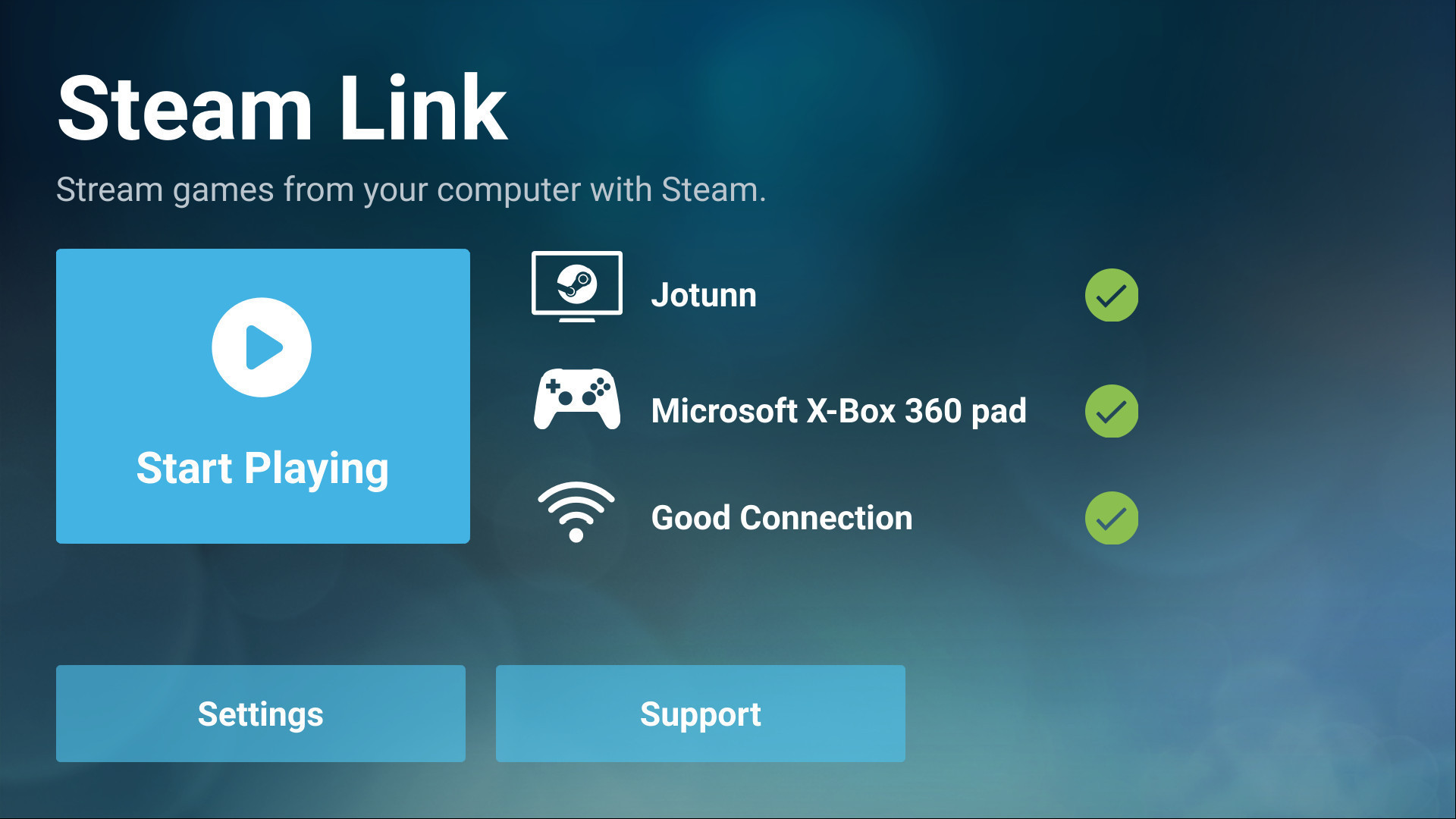
Приложение Steam Link для iOS и Android настраивается легко. Ваше устройство должно быть в той же локальной сети, что и компьютер. Когда вы запускаете приложение в первый раз, оно сканирует сеть в поисках компьютеров с приложением Steam и выдаёт их список.
Режим Big Picture
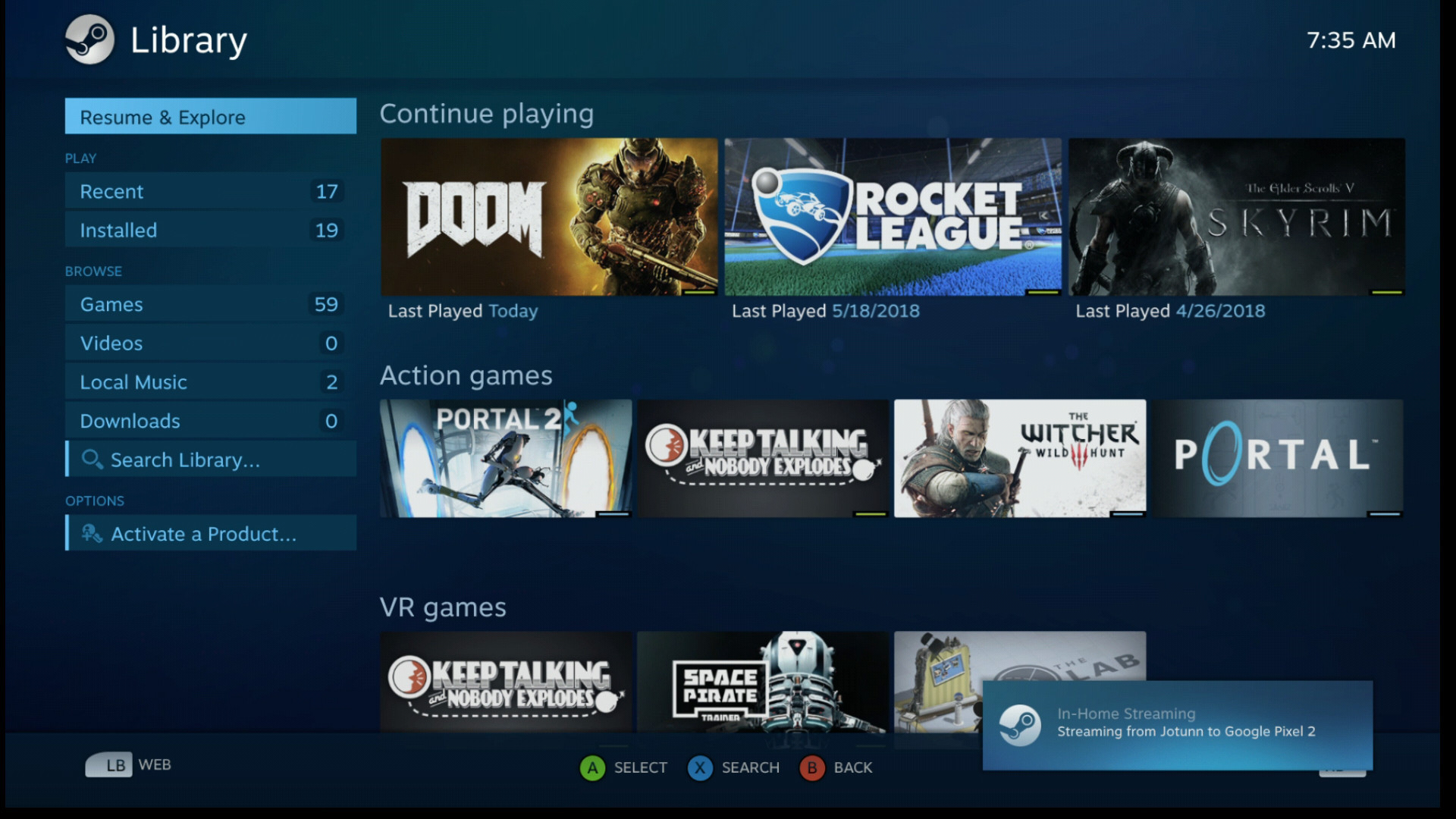
Начинается трансляция с компьютера в режиме Steam Big Picture и вы можете выбрать игру.
Настройки Steam Link
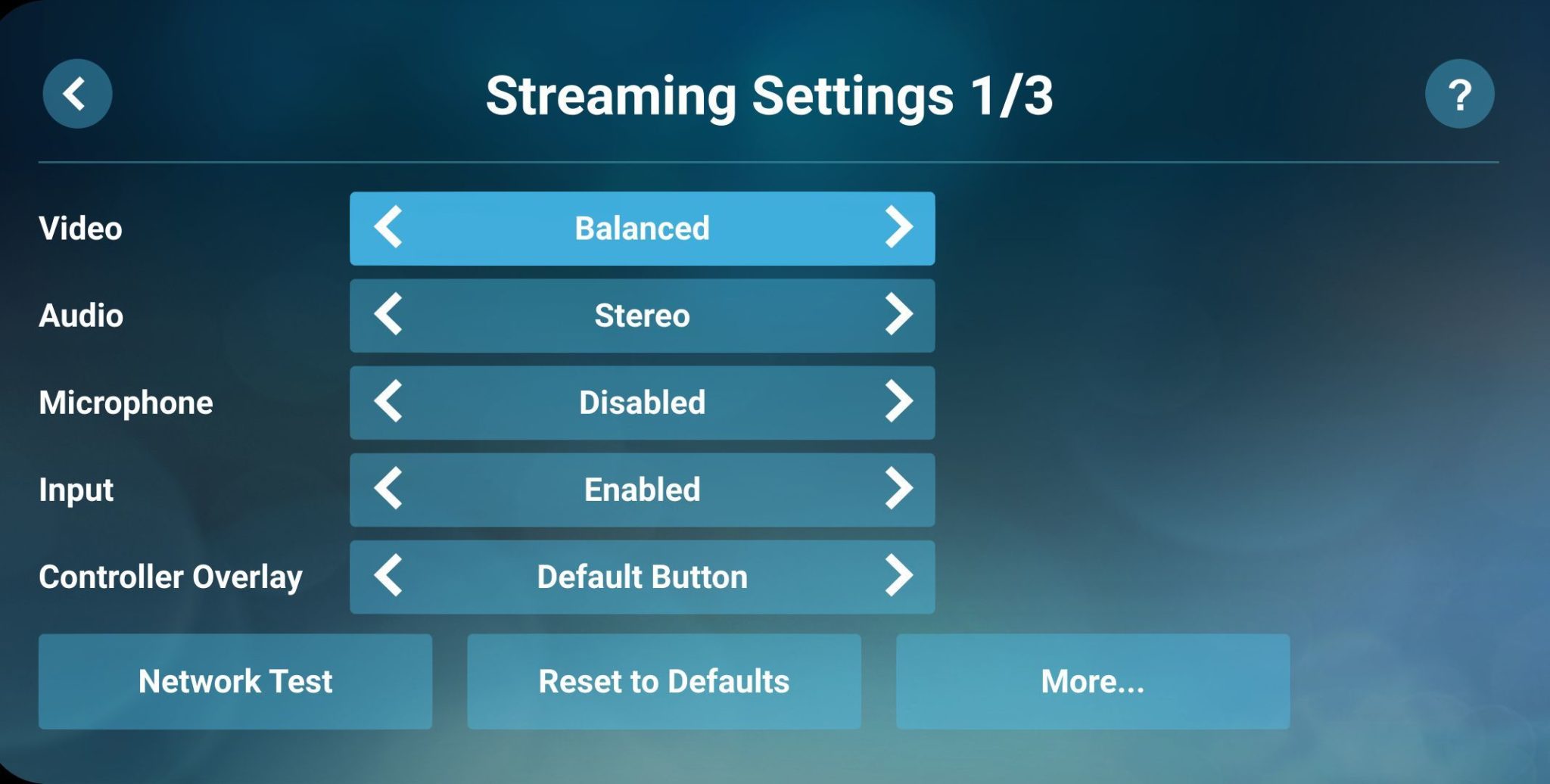
Обращайте внимание на всплывающие окна, где отображаются элементы управления. Многие контроллеры для iOS не обладают аналоговыми стиками с нажатием, вместо этого нужно использовать Menu+X и Menu+Y.
Установка Moonlight

Если вы решили выбрать Moonlight, убедитесь, что на ПК установлена последняя версия Nvidia GeForce Experience. Откройте окно GeForce Experience, нажмите на настройки и выберите вкладку Shield. Активируй переключатель GameStream.
Игры в Steam
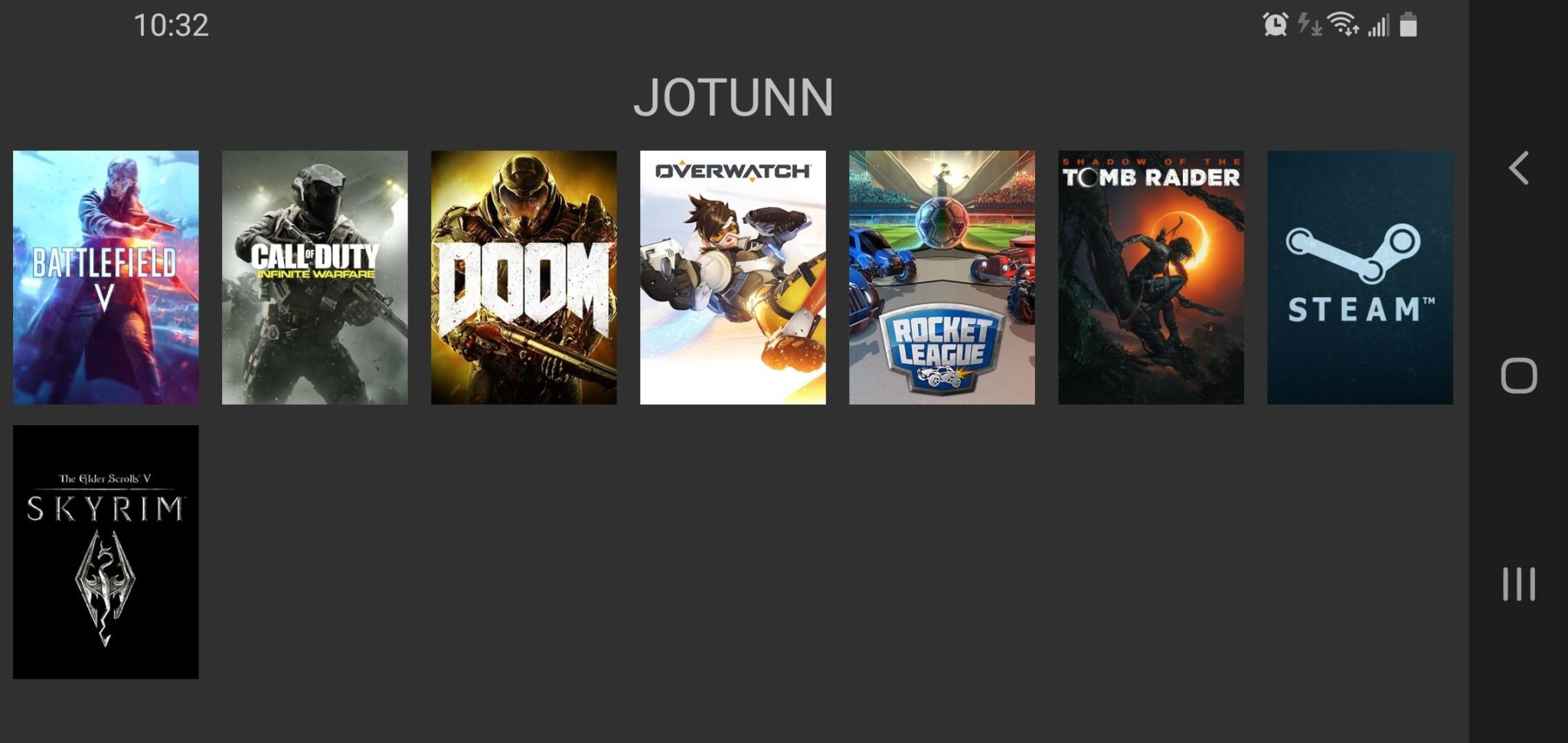
Настройки Moonlight

Чтобы получить максимально качественную работу приложения, нужно изменить кое-какие настройки.
В последнем случае настроек значительно больше, чем на iOS.
В любом случае можно менять разрешение и частоту кадров. Идеальным вариантом является 1080p и 60 Гц. Если трансляция не идёт плавно, можно уменьшить значения до 720p и 30 Гц.
Стриминговая технология достаточно новая и поэтому неидеальная. Для получения лучших результатов нужно ограничить задержки в сети, то есть другие устройства в вашем доме не должны выходить в интернет, когда вы пытаетесь транслировать игры.
Звук периодически может прерваться и графика оказаться не очень плавной, если вы играете на самом компьютере. Зато вы сможете играть в Shadow of The Tomb Raider на диване вместо необходимости сидеть за компьютером или перед телевизором.
Если вы испытываете другие проблемы с трансляцией, можно попробовать отключить брандмауэр на компьютере или поменять различные настройки Android. Для более полной информации есть описание решения проблем в Moonlight. Здесь есть также инструкции по трансляции через интернет вместо локальной сети, хотя всё зависит от скорости доступа в интернет. В локальных сетях результат должен быть лучше.

Статьи
Что такое программа для прямой трансляции?
Программное обеспечение для потокового видео помогает транслировать прямые трансляции вебинаров и других событий, дает возможность взаимодействовать с аудиторией, позволяет зрителям комментировать и общаться в режиме реального времени.
Многие из платформ позволяют публиковать ваши стримы на своем веб-сайте, в мобильном приложении и в учетных записях социальных сетей.
Большая часть программного обеспечения для потокового вещания состоит из аппаратного кодировщика, который позволяет преобразовывать видеовход RAW в цифровой формат для воспроизведения на нескольких устройствах.
Более того, возможно использовать потоковое программное обеспечение для одновременной трансляции на нескольких платформах, таких как: социальные сети, платформы OTT, мобильные приложения и веб-сайты. Программное обеспечение позволяет редактировать, настраивать и изменять прямые трансляции в соответствии с вашими предпочтениями.
Какие функции вам следует искать в программном обеспечении для потокового вещания?
Современные инструменты потокового вещания стали более продвинутыми, чем когда-либо прежде. Большинство из них предоставляют интуитивно понятные и удобные интерфейсы для удовлетворения различных требований.
Некоторые варианты предлагают множество функций, которые могут вам даже и не понадобиться. Однако есть несколько основных требований, которые необходимо учитывать.
Вот несколько функций, которые вы должны искать в программном обеспечении для потоковой передачи:
- Live Chat — отличная функция, которая помогает повысить вовлеченность аудитории во время онлайн-встречи. Через функцию живого чата вы можете взаимодействовать с аудиторией и отвечать на вопросы. Что еще более важно, это то, что вы можете отслеживать реакцию зрителей, и все это в режиме реального времени
- Редактор предварительного просмотра — поможет вам быстро просмотреть свои видеозаписи. Вы можете внести изменения в запись, прежде чем её опубликовать, или создать новое видео
- Темы/шаблоны — настраиваемые темы помогут легко создать более персонализированный и захватывающий сеанс потоковой передачи в реальном времени. Добавление экрана приветствия и заполнение интервалов между сценами может сделать вашу прямую трансляцию более персонализированной и привлекательной
- Функция Multiview — помогает внимательно следить за всеми камерами. Вы можете переключаться между несколькими камерами с помощью нескольких щелчков мыши
- Аналитика в реальном времени — крайне важно иметь доступ к статистике в реальном времени, чтобы оценивать успех трансляции и вовлеченность зрителей. Вы можете отслеживать показатели, такие как: количество зрителей, новых подписчиков, вовлеченность на основе географии и демографии, чтобы сделать вашу прямую трансляцию ориентированной на конкретных пользователей
- API и SDK. Удобная для разработчиков мобильная SDK и инфраструктура API позволяют интегрировать прямой эфир в сервисы, облачные видеоприложения и рабочие процессы цифрового мультимедиа
- Интеграция с социальными сетями. Обширная интеграция с социальными сетями поможет вам вести прямые трансляции одновременно на нескольких платформах
Программное обеспечение для потоковой передачи поможет вам создавать профессиональные и качественные вебинары, онлайн-встречи, транслировать живое видео, встраивать интерактивный контент, собирать платежи и многое другое.
Рассмотрим лучшие варианты ПО, которые предлагает рынок. Критерии оценок строятся на возможностях потоковой передачи, качестве видео, интеграции, возможностях редактирования видео, ценах, поддержке и многом другом.
1. OneStream
OneStream — лучшее программное обеспечение для потоковой передачи в целом, с возможностью передачи и записи видео в реальном времени, а также предварительно записанных видео и их публикации на более чем 40 платформах социальных сетей.
Предварительно созданные потоки вы можете записывать, а затем планировать свои трансляции на платформы социальных сетей до 60 дней вперед.
Вы можете объединить OneStream с другими инструментами потоковой передачи, настроить необходимые параметры, и начать многоадресную передачу.
Процесс планирования предварительно записанных видео очень прост. Вы загружаете свой видеофайл, выбираете дату и время, направления потоковой передачи (YouTube, Facebook, Instagram, Periscope и другие) и ждете трансляцию.
Возможности программы:
- Возможность транслирования видео на более чем 40 платформах и планирование публикации до 60 дней вперед
- Управление командой позволяет вам использовать несколько членов команды в одной учетной записи
- Не требуется установка программного обеспечения
- Несколько вариантов загрузки, включая файлы, камеру и общий доступ к экрану
- Настраиваемая потоковая передача RTMP с использованием URL-адреса сервера и ключа потока
OneStream предлагает четыре варианта ценообразования:
- Бесплатно — неограниченный стриминг, без мультикастинга, максимум 5 минут на поток, 1 социальная учетная запись, максимальный размер файла 5 ГБ
- Базовый (10 долларов в месяц) — неограниченная потоковая передача, предварительно записанная мультикастинг, максимум 15 минут на поток, максимальный размер файла 5 ГБ
- Стандарт (39 долларов в месяц / лучшее соотношение цены и качества) — неограниченная потоковая передача, предварительно записанная многоадресная передача и многоадресная передача в реальном времени, максимальный записанный поток продолжительностью один час, неограниченный размер файла
- Professional (89 долларов в месяц) — неограниченная потоковая передача, предварительно записанная многоадресная передача и многоадресная передача в реальном времени, записанный поток максимум 8 часов, неограниченный размер файла
Чтобы получить лучшее программное обеспечение для потоковой передачи, попробуйте OneStream бесплатно и перейдите на платный вариант, когда будете готовы.
2. Wirecast
Отличное профессиональное программное обеспечение для потокового вещания (от 599 долларов).
Wirecast — это приложение для производства потокового видео в реальном времени, разработанное Telestream. Оно помогает создавать прямые трансляции в прямом эфире и трансляции по запросу в Интернете.
Вы можете использовать его гибкий и интуитивно понятный пользовательский интерфейс, чтобы легко настроить прямую трансляцию вашего вебинара. Все, что вам нужно сделать, это просто подключить микрофон и камеру. Программа автоматически выполняет кодирование и обеспечивает передачу вашей прямой трансляции в любую точку назначения.
Для быстрой записи видеоконтента предлагается бесплатное приложение для камеры iOS. Вы можете осуществлять потоковую передачу в несколько пунктов назначения, включая любой пункт назначения RTMP. ПО позволяет вставлять субтитры в реальном времени, чтобы сделать ваши видео более доступными для зрителей с ограниченными возможностями.
Возможности программы:
- Запись в формате ISO. Приложение архивирует все видеовходы в реальном времени без каких-либо изменений. Эти видеоматериалы отделены от записи вашей основной трансляции
- Multiviewer позволяет отправлять отдельные источники в сетку (до 17 источников), чтобы легко контролировать и быстро просматривать каждый из них
- Фондовая медиа-библиотека — предлагает бесплатный доступ к более чем 500000 медиаресурсов, включая видео, музыку, фоны, оформление нижних третей экрана и т. д.
Дополнительные плюсы:
- Wirecast обеспечивает прием многоканального звука и поддержку устройств, совместимых с WASAPI, ASIO и CoreAudio
- Использование таких функций, как: воспроизведение, часы, табло и таймеры для ваших прямых трансляций событий
- Доступ к более чем 100 встроенным заголовкам и графике
- QR-коды, хроматический ключ и списки воспроизведения для вашей прямой трансляции
- Легкая запись видео в файлы MP4 или MOV
- Эффективное микширование до 8 аудиодорожек. Возможность добавить FX и обработку
Wirecast предоставляет две версии:
- Wirecast Studio: 599 долларов США
- Wirecast Pro: 799 долларов США
Wirecast — более дорогой инструмент, но это более профессиональное программное обеспечение для потокового вещания.
3. XSplit Broadcaster
Качественное ПО для прямой трансляции и записи с консоли (2,50 доллара в месяц).
XSplit Broadcaster поможет вам быстро, в течение нескольких секунд, начинать и останавливать трансляцию, взаимодействовать с чатом, контролировать недавние события, следить за статистикой, чтобы повысить вовлеченность аудитории.
Режим проектора позволяет отображать сразу несколько сцен на устройствах, подключенных к графическому процессору вашего компьютера.
XSplit выполняет все необходимые настройки кодировки и помогает транслировать сеанс в наилучшем качестве до 4К со скоростью 60 кадров в секунду. И что самое приятное, вы можете управлять всеми элементами управления потоком с одного экрана.
Возможности программы:
Дополнительные плюсы:
- Трансляция одновременно на нескольких платформах
- XSplit поддерживает виджеты Twitch Chat, Facebook Chat и YouTube Chat
- Добавление пользовательских переходов стингеров и использование нескольких предварительно загруженных стилей перехода
- Использование доски и аннотации к потокам для иллюстраций и анализа в реальном времени
- Отображения статуса в реальном времени позволяет оценить общее количество подписчиков, новых подписчиков и другие параметры
- Возможность транслировать и записывать в формате 4K со скоростью 60 кадров в секунду
Профессиональная версия стоит от 2,50 долларов в месяц. Бесплатный план ограничен меньшим количеством функций.
4. Streamlabs OBS
Лучшее бесплатное программное обеспечение для стримеров и компаний, которым требуется решение с открытым исходным кодом.
Streamlabs OBS — это облачная потоковая платформа для Twitch, YouTube и Facebook. Приложение предлагает сотни наложений, шаблонов и ресурсов для профессиональной настройки ваших прямых трансляций.
OBS предлагает 46 приложений, которые помогут вам:
- добиться большей автоматизации
- использовать более мощную и глубокую аналитику
- добавлять дополнительные способы взаимодействия со зрителями
- транслировать на несколько платформ одновременно
ПО позволяет легко встраивать дополнительные элементы, например, окно предупреждений и другие, непосредственно с веб-сайта Streamlabs, а также предлагает функции усиления звука, подавления шума (для отсеивания нежелательных фоновых помех) в прямом эфире.
Возможности программы:
- Панель управления Streamlabs. Возможность использования панели для внесения корректировок с помощью нескольких щелчков мыши. Управление всеми элементами, не открывая браузер
- Темы виджетов. Выбор различных виджетов для отдельных трансляций. Настройки каждой темы сохраняются индивидуально, чтобы была возможность легко переключаться с одной темы на другую
- Тематические визуальные макеты — предоставляют темы для определенных жанров. Темы помогут добиться большего погружения с помощью визуальных эффектов, анимации и графики
Дополнительные плюсы:
Streamlabs OBS — это бесплатное решение для создания потоковой передачи с открытым исходным кодом. Приложение предоставляет набор инструментов премиум-класса для профессионалов за 12 долларов в месяц.
Премиум-функции включают дополнительные функции, профессионально разработанные темы и виджеты, потоковую передачу с мобильных устройств, персональный домен и многое другое.
5. OBS Studio
Лучший бесплатный вариант с открытым исходным кодом.
(Open Broadcaster Software) OBS Studio — еще одно кроссплатформенное приложение для потоковой передачи и записи с открытым исходным кодом. Приложение помогает выполнять высококачественное редактирование, захват и микширование видео и аудио в режиме реального времени.
Вы можете создавать настраиваемые сцены из нескольких источников, включая текст, снимки окон, изображения, веб-камеры, карты захвата и окна браузера.
Программное обеспечение с открытым исходным кодом позволяет переключаться между неограниченным количеством сцен во время трансляции, используя настраиваемые переходы. Вдобавок к этому, к вашим услугам мощный аудиомикшер, который поставляется с предварительными фильтрами, такими как усилитель и шумоподавитель. ПО предлагает поддержку плагина VST для полного контролироля звука.
Возможности программы:
Дополнительные плюсы:
6. vMix
Лучше всего подходит для крупнобюджетного проекта.
vMix — это программное обеспечение для высококачественного микширования видео высокой четкости и для трансляции живого видео и аудио непосредственно в Интернет.
Позволяет переключать, записывать и транслировать видео в прямом эфире в SD, Full HD и 4K. С данным ПО возможно использовать несколько источников, таких как камеры, DVD, изображения, видеофайлы, Powerpoint и других.
Некоторых выдающиеся особенности:
- Приложение поддерживает все форматы, включая AVI, MP4, H264, MPEG-2, WMV, MOV и MXF
- Возможность использования vMix для одновременной записи, потоковой передачи и вывода
- Обеспечивает 13 привлекательных эффектов перехода, включая Cut, Fade, Zoom, Wipe, Slide, Fly, CrossZoom, FlyRotate, Cube, CubeZoom и т. д.
- vMix поддерживает полное 3D-ускорение, что позволяет создавать профессиональные HD-видео даже на простом ПК
- Вы получаете более 100 встроенных анимированных заголовков, наклеек и другой графики
- Позволяет добавить до 8 удаленных гостей к вашему живому выступлению
Возможности программы:
- vMix Social — легко интегрируется с YouTube Live, Twitch, Facebook и Twitter
- Живой чат — позволяет просматривать комментарии к прямой трансляции и отвечать на них из учетных записей социальных сетей, таких как YouTube, Twitch и Facebook
- vMix Replay — дает возможность отображать мгновенные повторы в замедленном HD-режиме с использованием до 4 настроенных камер. Отображает воспроизведение под двумя углами одновременно с целью повышения вовлеченности аудитории
Дополнительные плюсы:
vMix предоставляет пять редакций:
- Базовый: Бесплатно
- Базовый HD: 60 долларов
- HD: 350 долларов
- 4K: 700 долларов
- Pro: 1200 долларов
Все версии включают бесплатные обновления версии на один год. Вы также получаете 60-дневную бесплатную полнофункциональную пробную версию, чтобы убедиться, что программное обеспечение полностью совместимо с вашей системой.
7. Lightstream
Лучше всего подходит для пользователей, которым требуется облачное решение (99 долларов в месяц).
Lightstream — это веб-студия потокового вещания, которая помогает создавать профессиональные и эффективные прямые трансляции онлайн-мероприятий за считанные минуты.
Приложение оснащено редактором с перетаскиванием, который предоставляет неограниченные возможности для творчества. ПО предлагает обширную стороннюю интеграцию для анимированной графики и отображения в социальных сетях, что поможет привлечь внимание зрителей.
Вы можете пригласить гостей на прямую трансляцию вебинара, проводить ряд других мероприятий, таких как: панельные дискуссии, интервью, подкасты, презентации продуктов и многое другое. Ваши гости могут поделиться своими экранами со своей аудиторией, что поможет вам расширить охват.
Приложение имеет облачную архитектуру, что означает, что вам не нужно загружать программное обеспечение. Вы можете открыть браузер и легко создавать прямые трансляции.
Lightstream предоставляет три субпродукта:
- Lightstream Studio — позволяет вести прямые трансляции непосредственно из браузера. Вы можете персонализировать свою прямую трансляцию и пригласить нескольких гостей
- Lightstream Arsenal — помогает отслеживать всю важную аналитику для развития канала
- Lightstream Cloud — облачный API для потоковой передачи в реальном времени
Возможности программы:
- Вам не нужно дорогое оборудование и громоздкий процесс загрузки, чтобы использовать Lightstream
- Дистанционное управление — используйте свой смартфон, чтобы запускать и останавливать трансляцию, а также переключать сцены. Это отличная функция для удаленной работы
- Живая поддержка. Приложение предлагает живую поддержку в чате один на один.
Дополнительные плюсы:
Lightstream предлагает две версии:
Бесплатный план обеспечивает максимальную продолжительность потоковой передачи до 3 часов и максимальное качество вывода 720p при 30 кадрах в секунду. Премиум-план предусматривает продолжительность потоковой передачи до 12 часов и максимальное качество вывода 720p при 60 кадрах в секунду.
Резюме
Все рассмотренные варианты программного обеспечения служат одной цели — созданию потокового видео в реальном времени. Тем не менее, каждый из них имеет несколько уникальных возможностей.
OBS Studio и Streamlabs OBS — отличные варианты, если вы ищете решение с открытым исходным кодом. И хотя оба инструмента бесплатны, они содержат большинство функций, необходимых для потоковой передачи, и широкие возможности интеграции.
Wirecast и vMix более подходят для крупных компаний, которые планируют проводить масштабные онлайн-мероприятия.
Прежде чем сделать окончательный выбор, внимательно рассмотрите свои требования и бюджет.
В этой статье мы покажем вам, как преодолеть это ограничение и транслировать iPhone на Android TV и сделать ваш Android TV совместимым с AirPlay. Итак, без промедления перейдем к руководству.
Прежде чем мы перейдем к руководству, имейте в виду, что для работы скринкаста ваш iPhone и Android TV должны быть подключены к общей сети Wi-Fi. Кроме того, убедитесь, что оба устройства находятся ближе к маршрутизатору, чтобы обеспечить наилучшее дублирование экрана с iPhone на Android TV.

2. Затем нажмите на Android TV, и вот оно. Экран вашего iPhone будет транслироваться на Android TV в течение нескольких секунд. Самое приятное то, что он также поддерживает вывод звука и ландшафтный режим.

3. Если вы не используете какое-либо приложение с поддержкой Chromecast и хотите отразить весь экран iPhone на Android TV, вам необходимо установить стороннее приложение. Идем дальше и установить ApowerMirror ( iPhone / Android TV — бесплатно, предложения в приложение покупки) на оба ваших iPhone и Android TV. Это сделает ваш Android TV совместимым с AirPlay.


5. Наконец, у вас будет экран iPhone на большом телевизоре. Теперь вы можете использовать любое приложение на своем iPhone, и оно будет отражаться на Android TV. Кроме того, он поддерживает вывод звука, увеличение/уменьшение масштаба и ландшафтный режим. Это потрясающе, правда? С этого момента вам не нужно открывать и поддерживать приложение активным на обоих устройствах.


Вот как вы можете транслировать весь экран iPhone на Android TV, не полагаясь на Chromecast. Хотя функция Chromecast великолепна и работает намного лучше с поддерживаемыми ей приложениями, стороннее решение также неплохо. Если вы столкнулись с какой-либо проблемой, оставьте комментарий ниже и дайте нам знать.
Читайте также:

